来源:网络 作者:空杯
6.另外就是气泡上这些让层次更丰富的弧线。
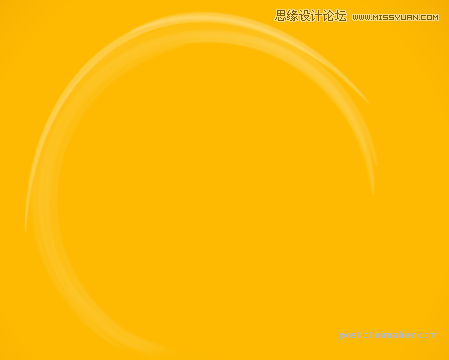
做法是先画扁扁的椭圆,不透明度50%左右,多画几个,然后合并图层。也可以将合并后的图层复制后ctrl+t拉高,再合并一次,更丰富。然后,滤镜>扭曲>极坐标。我做了两种不同大小和透明度的弧线。弧线的大小要小于整体的圆。
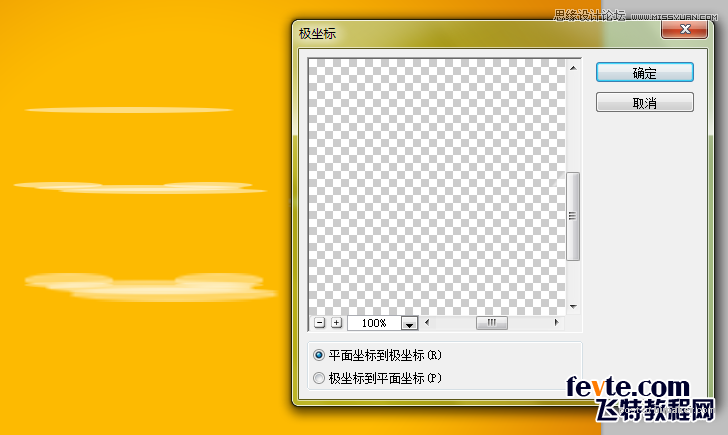
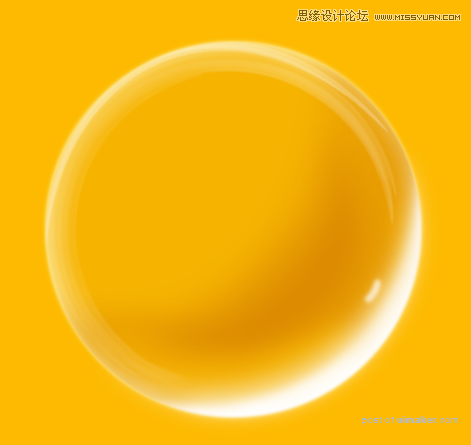
7.现在就是这个样子了。
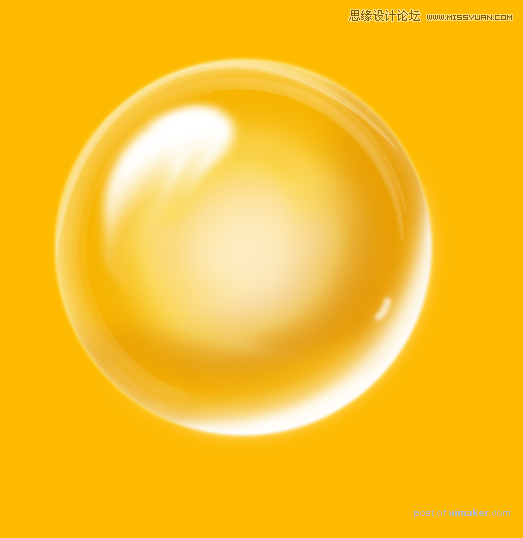
8.开始画投影,羽化数值要大一点。我是30,看你的图片大小了。
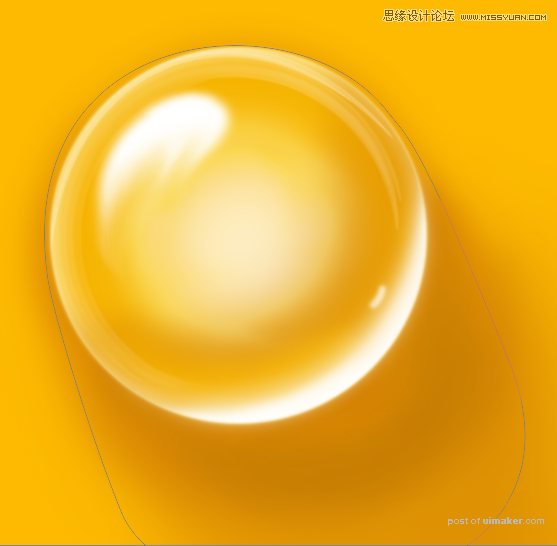
9.应为气泡式半透明的,所以阴影上的反光比较明显,颜色接近背景色,做法跟投影一样的。
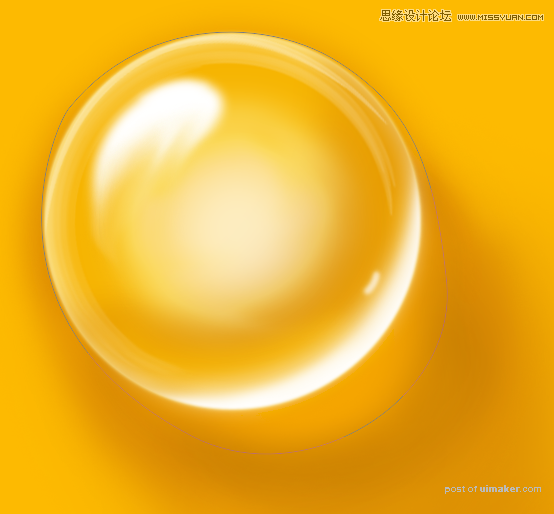
10.投影上再添加一层高亮。
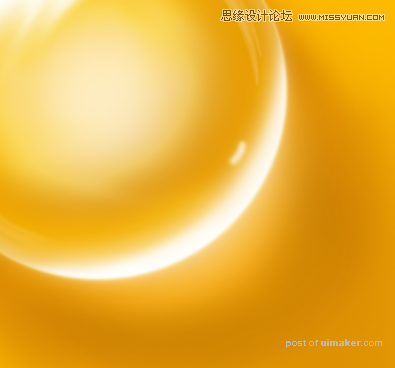
11.最后就是背景了,加上渐变。
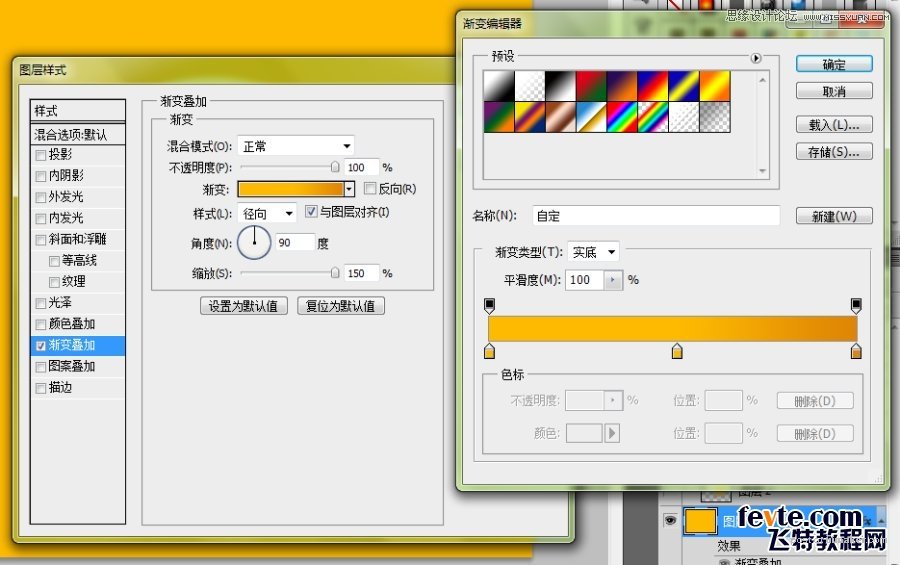
完成啦
